புதிய எழுத்துருவை எவ்வாறு செருகுவது. உங்கள் கணினியில் எழுத்துருக்களை பதிவிறக்கம் செய்து நிறுவுவது எப்படி. சொந்த எழுத்துரு நிறுவி
எழுத்துருவை எவ்வாறு நிறுவுவது என்று நீங்கள் தேடுகிறீர்கள் என்றால், அது ஏன் தேவை என்று உங்களுக்குத் தெரியும். நான் யூகிக்கிறேன் - நீங்கள் ஒரு திருமணத்திற்கான அட்டையை உருவாக்குகிறீர்கள், மேலும் இந்த வாழ்த்து கவர்ச்சியானதாக இருக்க வேண்டும் என்று நீங்கள் விரும்புகிறீர்கள், நிலையான டைம்ஸ் நியூ ரோமன் எழுத்துருவில் அல்ல. (அல்லது மோசமானது - காமிக் சான்ஸ்). அல்லது நீங்கள் ஒரு விண்ணப்பத்தை உருவாக்குகிறீர்கள் மற்றும் ஒரு சிறப்பு எழுத்துருவில் தலைப்பை முன்னிலைப்படுத்த வேண்டும். ஒரு வழி அல்லது வேறு, எழுத்துருக்கள் தொடர்பாக இரண்டு கேள்விகள் எழுகின்றன:
- அழகான எழுத்துருவை எங்கு பதிவிறக்குவது;
- எழுத்துருவை எவ்வாறு நிறுவுவது.
அழகான எழுத்துருவை எங்கு பதிவிறக்குவது
நீங்கள் பல்வேறு எழுத்துருக்களை பதிவிறக்கம் செய்யக்கூடிய பல சேவைகள் இங்கே உள்ளன:
வசதியானது என்னவென்றால், இந்த சேவைகளில் எழுத்துரு எப்படி இருக்கும் என்பதை உடனடியாகக் காணலாம்.
எழுத்துருவை எவ்வாறு நிறுவுவது
உண்மையில், எழுத்துருவை நிறுவுவது ஒரு எளிய விஷயம். பொதுவாக, எழுத்துருக்கள் கோப்புறையில் சேமிக்கப்படும் சி:/விண்டோஸ்/எழுத்துருக்கள்(இது முன்னிருப்பாக மறைக்கப்பட்டுள்ளது). ஆனால், கணினி இடைமுகம் மூலம் எழுத்துருக்களை நிறுவ ஒரு நிலையான வழியை வழங்குகிறது.
கட்டுப்பாட்டு பலகத்தில் ஒரு தனி பிரிவு உள்ளது "எழுத்துருக்கள்". பதிவிறக்கம் செய்யப்பட்ட எந்த எழுத்துருவையும் (ttf வடிவத்தில் உள்ள கோப்பு) இந்த "கோப்புறையில்" இழுப்பதன் மூலம், நீங்கள் அதை எழுத்துருக்களின் பட்டியலில் பார்ப்பீர்கள், எடுத்துக்காட்டாக, ஃபோட்டோஷாப்பில். கீழே நான் இந்த முழு "செயல்முறையையும்" காட்டினேன்.
நீங்கள் பார்க்க முடியும் என, எங்கள் எழுத்துரு மைக்ரோசாஃப்ட் வேர்ட் எழுத்துருக்களின் பட்டியலில் வெற்றிகரமாக தோன்றியது
பாடம் தலைப்பு: ஃபோட்டோஷாப்பில் எழுத்துருக்களை எவ்வாறு நிறுவுவது. பாடம் CS6 பதிப்பை அடிப்படையாகக் கொண்டது, ஆனால் இது CS5 மற்றும் பிற பதிப்புகளுக்குப் பயன்படுத்தப்படலாம்.
எடிட்டரில் எழுத்துருக்களைச் சேர்க்க, அவற்றை உங்கள் கணினியில் வைத்திருக்க வேண்டும். இந்த விருப்பத்தை வழங்கும் எந்த தளத்திலிருந்தும் அவற்றைப் பதிவிறக்கவும். ஆனால் தேர்ந்தெடுக்கும்போது கவனமாக இருங்கள் - அனைத்து எழுத்துருக்களும் சிரிலிக் எழுத்துக்களை ஆதரிக்காது, அதாவது ரஷ்ய எழுத்துக்கள்.
அடோப் ஃபோட்டோஷாப்பில் எழுத்துருக்கள் சரியாகக் காட்டப்படுவதற்கு, நீங்கள் அவற்றை .ttf (TrueType) அல்லது .otf (OpenType) நீட்டிப்புடன் தேர்ந்தெடுக்க வேண்டும், அவற்றில் முதலாவது மிகவும் பொதுவானது.
எழுத்துருக்களை நிறுவும் முறைகள்
எழுத்துருக்கள் கணினியின் கணினி கோப்புறையில் நிறுவப்பட்டுள்ளன, சில நேரங்களில் நிரலிலேயே. அவற்றை எங்கு சேர்ப்பது நல்லது என்பது குறித்து முரண்பட்ட தகவல்கள் உள்ளன. கணினி கோப்புறையில் நீங்கள் அதைச் சேர்க்கக்கூடாது என்று சிலர் வாதிடுகின்றனர், ஏனெனில் அது நிரம்பியுள்ளது மற்றும் உரை ஆதரவுடன் அனைத்து எடிட்டர்களும் மெதுவாக மாறும். ஃபோட்டோஷாப் வேகமாக வேலை செய்ய புதிய அமைப்புகளுடன் அதை ஓவர்லோட் செய்ய வேண்டாம் என்று மற்றவர்கள் நம்புகிறார்கள். இரண்டும் சரி - எடிட்டர் மற்றும் OS இரண்டும் பெரிய அளவிலான கோப்புகளுடன் கனமாகின்றன. இது நிகழாமல் தடுக்க, நீங்கள் சிறப்பு திட்டங்களைப் பயன்படுத்தலாம். ஒவ்வொருவரும் தங்களுக்கு சிறந்த விருப்பத்தை தேர்வு செய்யட்டும்.
எப்படியிருந்தாலும், இணையத்திலிருந்து பதிவிறக்கம் செய்யப்பட்ட காப்பகம் முதலில் அன்ஜிப் செய்யப்பட வேண்டும்.
சொந்த எழுத்துரு நிறுவி
இந்த முறை விண்டோஸ் மற்றும் விஸ்டா சிஸ்டங்களில் குறைபாடற்ற முறையில் செயல்படுகிறது.
விருப்பம் 1. எழுத்துருவுடன் கோப்பைத் திறக்கவும் - மேலே ஒரு நிறுவு பொத்தான் உள்ளது. அதைக் கிளிக் செய்யவும் - எழுத்துரு கணினி கோப்புறைக்குச் சென்று அனைத்து உரை எடிட்டர்களுக்கும் கிடைக்கும்.
பொத்தான் செயலற்றதாக இருந்தால், இந்த எழுத்துரு ஏற்கனவே கோப்புறையில் உள்ளது.
விருப்பம் 2.கோப்பைத் திறக்காமல், அதைத் தேர்ந்தெடுத்து, சூழல் மெனுவை அழைக்க வலது கிளிக் செய்யவும். அதில், நிறுவு கட்டளையைத் தேர்ந்தெடுக்கவும். இது கணினி கோப்புறையில் பதிவிறக்கப்படும்.

நீங்கள் 1 - 3 எழுத்துருக்களை செருக வேண்டியிருக்கும் போது இந்த முறைகள் நல்லது. அவற்றில் அதிகமானவை இருந்தால், மற்ற முறைகளைப் பயன்படுத்துவது நல்லது.
OS அமைப்பு கோப்புறைக்கு
XP அமைப்பில், Start → Control Panel → Fonts என்பதற்குச் செல்லவும். திறக்கும் சாளரத்தில்: மெனு → கோப்பு → எழுத்துருவை நிறுவவும். உங்கள் கணினியில் தேவையான கோப்பைக் கண்டுபிடிப்பது சாத்தியமாகும். நாங்கள் கண்டுபிடித்து நிறுவுகிறோம்.
விண்டோஸில், எழுத்துரு நூலகம் எழுத்துருக்கள் கோப்புறையில் அமைந்துள்ளது, அதை இரண்டு வழிகளில் அணுகலாம். வழியில்:
- தொடக்கம் → கண்ட்ரோல் பேனல் → தோற்றம் மற்றும் தனிப்பயனாக்கம் → எழுத்துருக்கள்.
- எனது கணினி → டிரைவ் சி → விண்டோஸ் → எழுத்துருக்கள்.
உங்கள் கணினியில் MAC OS இயங்கினால், நூலகக் கோப்பகத்தில் எழுத்துருக் கோப்புறையைத் தேட வேண்டும்.
லினக்ஸ் கணினிகளில், அதே பெயரில் ஒரு கோப்புறை ஒரு நிலை குறைவாக உள்ளது - usr கோப்புறையில் உள்ள பகிர்வு கோப்பகத்தில். பாதை இப்படி இருக்கும்: /usr/share/fonts.
கோப்புறை கண்டுபிடிக்கப்பட்டது. அதைத் திறந்து எழுத்துருக்களைச் செருகவும்.
இழுப்பதன் மூலம்.எழுத்துருக்கள் கோப்புறைக்கு அடுத்து, எழுத்துருக்களுடன் கோப்புறையைத் திறக்கவும். விரும்பிய கோப்பு அல்லது பலவற்றைத் தேர்ந்தெடுத்து, அதை மவுஸ் மூலம் பிடித்து, எழுத்துருக்களுக்கு இழுக்கவும்.

நகலெடுக்கிறது. தேவையான கோப்புகளைத் தேர்ந்தெடுத்து, அவற்றை Ctrl+C விசைகளைப் பயன்படுத்தி நகலெடுக்கவும் அல்லது தேர்வில் வலது கிளிக் செய்து சூழல் மெனுவில் நகலெடு என்பதைத் தேர்ந்தெடுக்கவும். இந்த எழுத்துருக்களை இந்த கோப்புறையில் விட விரும்பவில்லை என்றால், நீங்கள் வெட்டு கட்டளையையும் தேர்ந்தெடுக்கலாம்.
பின்னர் எழுத்துருக்கள் கோப்புறைக்குச் சென்று, கோப்புகளுக்கு இடையில் உள்ள வெள்ளை புலத்தில் வலது கிளிக் செய்யவும் (கோப்பில் இல்லை!), ஒட்டு கட்டளையைத் தேர்ந்தெடுக்கவும்.

ஃபோட்டோஷாப் எடிட்டரில் எழுத்துருக்களை எவ்வாறு நிறுவுவது
TrueType மட்டுமின்றி, மற்ற வடிவங்களின் கோப்புகளையும் போட்டோஷாப்பில் செருகலாம்.
மேலே விவரிக்கப்பட்ட நகலெடுக்கும் முறையை நீங்கள் பயன்படுத்தலாம், வித்தியாசத்துடன் அவற்றை எடிட்டரின் கணினி கோப்புறையில் ஒட்ட வேண்டும். இது பாதையில் அமைந்துள்ளது: சி → நிரல் கோப்புகள் → பொதுவான கோப்புகள் → அடோப் → எழுத்துருக்களை இயக்கவும். அவை ஃபோட்டோஷாப்பில் வேலை செய்யும், ஆனால் மற்ற நிரல்களுக்கு கிடைக்காது.
உதவிக்குறிப்பு: நிறுவிய பின், எழுத்துருக்கள் உடனடியாக ஃபோட்டோஷாப்பில் தோன்றும். இது நடக்கவில்லை என்றால், எடிட்டரை மறுதொடக்கம் செய்யுங்கள்.
மேலாளர் நிரல்களைப் பயன்படுத்துதல்
வெவ்வேறு, தரமற்ற வடிவங்களின் அதிக எண்ணிக்கையிலான எழுத்துருக்களை செயல்படுத்துவதை எளிதாக்கும் பல்வேறு நிரல்கள் உள்ளன, மேலும் அவை தேவைப்படாதபோது அவற்றை செயலிழக்கச் செய்கின்றன.
முக்கிய நன்மை என்னவென்றால், அவை இயக்க முறைமை அல்லது ஃபோட்டோஷாப்பில் சுமைகளை உருவாக்காது. அவர்களில் சிலரின் பெயர்கள் இங்கே:
- அடோப் வகை மேலாளர்;
- Hpfonts;
- அடோப் வகை மேலாளர் டீலக்ஸ்;
- எழுத்துரு நிபுணர்.
நிலையான விண்டோஸ் அமைப்பில் சேர்க்கப்படாத கூடுதல் எழுத்துருவைப் பயன்படுத்த வேண்டும் என்றால், அதை மிக எளிதாக நிறுவ முடியும்.
இதைச் செய்ய உங்களுக்குத் தேவை:
புதிய எழுத்துருக்களை ஏன் நிறுவ வேண்டும்?
புதிய எழுத்துருக்களை நிறுவுவதற்கு பல காரணங்கள் உள்ளன, அத்துடன் கிளாசிக் செட் போதுமானதாக இல்லாத தொழில்களின் பகுதிகளும் உள்ளன.
முக்கிய காரணங்கள்:
- தனிப்பட்ட அளவுருக்களைப் பயன்படுத்தினால் கோப்பைத் திறக்க இயலாமை. இந்த வழக்கில், கணினி தானாகவே எழுத்துருவைத் தேர்ந்தெடுக்கும், ஆனால் மாற்றத்தின் போது பிழைகள் ஏற்படலாம் மற்றும் மொழிபெயர்ப்பு வளைந்திருக்கும்;
- வாடிக்கையாளர் அல்லது பயிற்றுவிப்பாளர் விண்டோஸ் தொகுப்பில் சேர்க்கப்படாத வடிவமைப்புத் தேவைகளைக் குறிப்பிட்டுள்ளார்;
- நீங்கள் தனித்து நின்று அசல் கையொப்பத்தை உருவாக்க விரும்பினால்;
- இந்த வழியில் வாழ்த்துச் செய்தியை வடிவமைக்கும்போது, நீங்கள் தனித்துவத்தை சேர்க்கலாம்.

யாருக்கு தேவைப்படலாம்:
- மாணவர்கள்;
- போட்டோஷாப்பர்கள்;
- கிராஃபிக் எடிட்டர்கள்;
- ஆசிரியர்கள்;
- வடிவமைப்பாளர்கள்;
- எந்த நபருக்கும்.
எங்கே கிடைக்கும்
நிறைய ஆதாரங்கள் உள்ளன. முதல் மற்றும் மிகவும் பிரபலமானது இணையத்தில் உள்ளது.

இதைச் செய்ய உங்களுக்குத் தேவை:
- தேடல் பட்டியில் தொடர்புடைய வினவலை உள்ளிடவும்;
- நீங்கள் விரும்பும் இணைப்பைப் பின்தொடரவும்;
- பொருத்தமான எழுத்துருவைத் தேர்ந்தெடுக்கவும்;
- பதிவிறக்கம் செய்ய அதை கிளிக் செய்யவும்;
- உங்கள் கணினியில் சேமிக்கவும்.
முக்கியமான! உங்கள் கணினியில் வைரஸைப் பதிவிறக்குவதைத் தவிர்க்க நம்பகமான ஆதாரங்களைப் பயன்படுத்தவும்.

கூடுதல் விருப்பங்கள்:
- கிராஃபிக் எடிட்டர்களைப் பயன்படுத்தி அதை நீங்களே உருவாக்குங்கள்;
- அதை அஞ்சல் மூலம் அனுப்ப அல்லது ஒரு ஊடகத்தில் வைக்க நண்பரிடம் கேளுங்கள்;
- கடையில் வாங்க.
அடுத்த கட்டம் நிறுவல்; இங்கே பல விருப்பங்கள் உள்ளன.
முறைகள்
உங்கள் கணினியில் எழுத்துருவை நிறுவ இரண்டு வழிகள் உள்ளன. இரண்டுமே சரியானவை மற்றும் எளிமையானவை. ஒவ்வொருவரும் தங்களுக்கு சிறந்ததைத் தேர்வு செய்கிறார்கள்.

இந்த கோப்புகள் வடிவமைப்பைக் கொண்டுள்ளன என்பது கவனிக்கத்தக்கது:
- .ஃபோன்;
- .ttf;
முக்கியமான! அதே பெயர்களைக் கொண்ட கோப்புகளை நிறுவும் போது, விண்டோஸ் அவற்றை வேறுபடுத்திப் பார்க்க முடியாது. இது எழுத்துரு வகையை மாற்றக்கூடும்.
வழக்கமான நிறுவல்
இது எளிமையான மற்றும் மிகவும் பிரபலமான முறையாகும். இது தேவையற்ற மாற்றங்கள் மற்றும் அறிவு தேவையில்லை, அது குறைந்தபட்ச நேரம் எடுக்கும்.
செயல்களின் அல்காரிதம்:

எல்லாம் தயார். நீங்கள் வேறு எதுவும் செய்ய வேண்டியதில்லை. நீங்கள் மைக்ரோசாஃப்ட் வேர்டைத் திறந்து, நீங்கள் நிறுவிய எழுத்துருக்களின் பட்டியலைப் பார்க்கலாம்.
எழுத்துருக்கள் கோப்புறையில் நிறுவல்
அனைத்து விண்டோஸ் சிஸ்டம் எழுத்துருக்களும் எழுத்துரு கோப்புறையில் சேமிக்கப்படுகின்றன, மேலும் புதியவை அங்கு நிறுவப்பட வேண்டும்.
முக்கியமான! அதிக எழுத்துருக்கள் நிறுவப்பட்டால், அவற்றைப் பயன்படுத்தி நிரல்களைத் தொடங்க அதிக நேரம் எடுக்கும். எனவே, பயன்படுத்தப்படாவிட்டால், அவற்றை உடனடியாக அகற்றுவது நல்லது.
நிறுவுவதற்கு:


முக்கியமான! நிறுவப்பட்ட கோப்பின் பெயர் நிரலில் குறிப்பிடப்பட்டுள்ள பெயரிலிருந்து வேறுபடலாம். இந்த பெயரைக் கண்டுபிடிக்க, நீங்கள் கோப்பில் வலது கிளிக் செய்து, காட்சி என்பதைத் தேர்ந்தெடுக்க வேண்டும்.
இப்போது நீங்கள் புதிய எழுத்து வடிவமைப்பைப் பயன்படுத்தலாம். ஃபோட்டோஷாப் மற்றும் ஒத்த நிரல்களை நிறுவ கூடுதல் படிகள் தேவைப்படலாம் என்பது கவனிக்கத்தக்கது.
குறிப்பு. எழுத்துருக்கள் கோப்புறையை பயனரால் கண்டுபிடிக்க முடியவில்லை. இந்த வழக்கில், அது வெறுமனே மறைக்கப்படலாம். நீங்கள் எந்த கோப்புறையிலும் செல்ல வேண்டும், ஒழுங்குபடுத்து மெனு உருப்படியைக் கண்டறியவும், அதில் கோப்புறை மற்றும் தேடல் விருப்பங்கள் வரி. அடுத்து, காட்சி தாவலுக்குச் சென்று கூடுதல் விருப்பங்களில் "மறைக்கப்பட்ட கோப்புகள், கோப்புறைகள் மற்றும் இயக்கிகளைக் காண்பி" என்பதைக் கண்டறியவும். சரி அல்லது சேமி என்பதைக் கிளிக் செய்யவும்.
வீடியோ: எழுத்துருவை கண்டுபிடித்து நிறுவுதல்
எழுத்துரு சரிபார்ப்பு
எல்லாம் சரியாக செய்யப்பட்டுள்ளதா என்பதை உறுதிப்படுத்த, நீங்கள் வேர்ட் அல்லது எந்த கிராஃபிக் எடிட்டரையும் தொடங்க வேண்டும். அடுத்து, எழுத்துரு தாவலில், புதிதாக நிறுவப்பட்ட ஒன்றைக் கண்டறியவும். அதைத் தேர்ந்தெடுத்து உரை உள்ளீட்டு புலத்தில் ஏதாவது எழுதவும்.

எழுத்துருவை ஒப்பிடவும், அது ஒரே மாதிரியாக இருந்தால், தொடர்ந்து வேலை செய்யுங்கள். இல்லையெனில், அதே பெயரின் காரணமாக முரண்பாடு இருக்கலாம் அல்லது கோப்பிலேயே பிழை இருக்கலாம்.
கண்ட்ரோல் பேனல் மூலம் விண்டோஸ் 7 இல் எழுத்துருக்களை சரியாக நிறுவுவது எப்படி
விண்டோஸ் 7 இல், கண்ட்ரோல் பேனலைப் பயன்படுத்தி எழுத்துருக்களைச் சேர்க்கலாம். சிலருக்கு இதுவே சிறந்த வழி.
செயல்களின் அல்காரிதம்:

முக்கியமான! அத்தகைய வரி தெரியவில்லை என்றால், நீங்கள் காட்சி உருப்படியில் (மேல் வலதுபுறத்தில் அமைந்துள்ள) சிறிய ஐகான்களைத் தேர்ந்தெடுக்கலாம்.

பல்வேறு முறைகளிலிருந்து, ஒவ்வொருவரும் தங்களுக்கு ஏற்ற ஒன்றைத் தேர்வு செய்கிறார்கள். இணையத்தில் பல வைரஸ்கள் உள்ளன என்பதை நினைவில் கொள்ள வேண்டும், அவை ஒரு கணினியை பாதிக்கலாம் மற்றும் அதை சேதப்படுத்தும் அல்லது அதன் உரிமையாளரை உளவு பார்க்கின்றன. எனவே, நம்பகமான ஆதாரங்களை மட்டுமே பயன்படுத்த வேண்டும்.
ஏதாவது வேலை செய்யவில்லை என்றால், காரணம் வேலை செய்யாத கோப்பு அல்லது கணினி மோதலாக இருக்கலாம்.
எழுத்துருக்களைத் தேர்ந்தெடுப்பதற்கான விருப்பம் உள்ள அனைத்து நிரல்களிலும் தானாகவே தோன்றும். இருப்பினும், இது ஃபோட்டோஷாப்பில் தோன்றாமல் போகலாம், இதில் கூடுதல் நிறுவல் தேவைப்படும்.

நீங்கள் பொருத்தமற்ற எழுத்துருவை நிறுவியிருந்தால், உங்கள் நினைவகத்தை அடைக்காமல், நிரல்களை ஏற்றுவதை விரைவுபடுத்தாமல் இருக்க உடனடியாக அதை அகற்றுவது நல்லது.
இதைச் செய்ய உங்களுக்குத் தேவை:
- WINDOWS கோப்புறையைத் திறக்கவும், அது இயக்கி C இல் அமைந்துள்ளது;
- \Fonts கோப்புறையைக் கண்டறியவும்;
- நீக்க ஒரு பொருளைத் தேர்ந்தெடுக்கவும்;
- வலது கிளிக்;
- சூழல் மெனுவிலிருந்து நீக்கு என்பதைத் தேர்ந்தெடுக்கவும்;
- நீக்குவதை உறுதிப்படுத்தவும்.
முக்கியமான! இயக்க முறைமை சாதாரணமாக இயங்க தேவையான எழுத்துருக்கள் இருப்பதால், இந்த செயல்பாடு கவனமாக மேற்கொள்ளப்பட வேண்டும்.
விண்டோஸ் இயங்குதளம் பல்வேறு வகையான எழுத்துருக்களுடன் வருகிறது. எனவே, மைக்ரோசாஃப்ட் ஆபிஸ் 2003 அலுவலக தொகுப்பு நிறுவப்பட்ட விண்டோஸ் எக்ஸ்பியில், தோராயமாக 250 எழுத்துருக்கள் கிடைக்கின்றன. Windows மற்றும் Office இன் புதிய பதிப்புகளில், கிடைக்கக்கூடிய எழுத்துருக்களின் எண்ணிக்கை இன்னும் அதிகமாக உள்ளது. ஆனால், கணினியில் நிறுவப்பட்ட எழுத்துருக்களின் எண்ணிக்கை இருந்தபோதிலும், பயனர் புதிய எழுத்துருக்களை நிறுவ வேண்டியிருக்கும் போது ஒரு சூழ்நிலை அடிக்கடி எழுகிறது. இந்த கட்டுரையில் எழுத்துருக்களை எவ்வாறு நிறுவுவது மற்றும் இந்த எளிய பணியை எவ்வாறு தீர்ப்பது என்பது பற்றி பேசுவோம்.
எழுத்துருக்களை நிறுவுவது மிகவும் எளிது. முதலில், பெரும்பாலான எழுத்துருக்கள் காப்பகங்களாக விநியோகிக்கப்படுவதால், நிறுவலுக்கு முன் எழுத்துருக்கள் திறக்கப்பட வேண்டும். எழுத்துரு திறக்கப்பட்டதும், நீங்கள் அதை பல வழிகளில் நிறுவலாம்.
முறை எண் 1. இடது சுட்டி பொத்தானைக் கொண்டு வழக்கமான இரட்டைக் கிளிக் மூலம் எழுத்துருவைத் திறக்கவும். அதன் பிறகு, உங்களுக்கு முன்னால் ஒரு சாளரம் திறக்கும், அதில் இந்த எழுத்துரு எப்படி இருக்கும் என்பதை நீங்கள் பார்க்கலாம்.
முறை எண் 2. எழுத்துருவில் வலது கிளிக் செய்து "நிறுவு" என்பதைத் தேர்ந்தெடுக்கவும்.

இந்த வழக்கில், நிறுவல் உடனடியாக தொடங்கும் மற்றும் எழுத்துரு முன்னோட்ட சாளரம் திறக்கப்படாது.
முறை #3: கண்ட்ரோல் பேனலைத் திறக்கவும். திறக்கும் சாளரத்தில், "வடிவமைப்பு மற்றும் தனிப்பயனாக்கம் - எழுத்துருக்கள்" பகுதிக்குச் செல்லவும். %windir%\fonts கட்டளையைப் பயன்படுத்தி எழுத்துருக்களுடன் ஒரு சாளரத்தையும் திறக்கலாம், அதை "ரன்" மெனுவில் உள்ளிட வேண்டும்.

அதன் பிறகு, நிறுவப்பட்ட எழுத்துருக்களின் பட்டியலுடன் ஒரு சாளரம் உங்கள் முன் திறக்கும். எழுத்துருவை நிறுவ, அதன் கோப்பை இந்த சாளரத்தில் இழுக்கவும்.
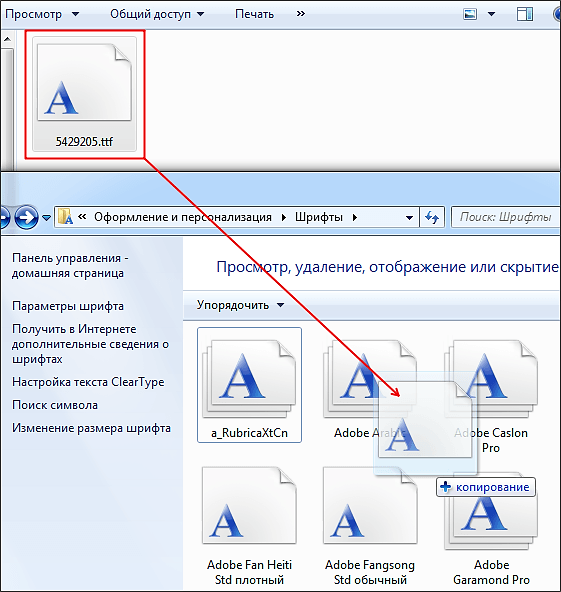
கோப்பை இழுத்த பிறகு, கணினியில் எழுத்துருவை நிறுவும் செயல்முறை தொடங்கும்.
நிறுவப்பட்ட எழுத்துருவை எவ்வாறு அகற்றுவது
சில சந்தர்ப்பங்களில், முன்பு நிறுவப்பட்ட எழுத்துருக்களை அகற்ற வேண்டியிருக்கும். இது "எழுத்துருக்கள்" பிரிவில் இருந்து கண்ட்ரோல் பேனலில் செய்யப்படுகிறது. இங்கு நிறுவப்பட்ட எழுத்துருக்களை நீக்கி மறைக்கலாம். இதைச் செய்ய, விரும்பிய எழுத்துருவைத் தேர்ந்தெடுத்து "நீக்கு" பொத்தானைக் கிளிக் செய்யவும்.

கூடுதலாக, எழுத்துரு மறைக்கப்படலாம். இதைச் செய்ய, விரும்பிய எழுத்துருவைத் தேர்ந்தெடுத்து, "மறை" பொத்தானைக் கிளிக் செய்யவும்.

மறைக்கப்பட்ட எழுத்துருக்கள் கணினியிலிருந்து அகற்றப்படாது, ஆனால் அவை மற்ற பயன்பாடுகளில் எழுத்துரு பட்டியலில் காணப்படாது. வலது சுட்டி பொத்தானைக் கொண்டு அழைக்கப்படும் சூழல் மெனுவைப் பயன்படுத்தி எழுத்துருக்களை நீக்கலாம் மற்றும் மறைக்கலாம்.

நிறுவப்பட்ட எழுத்துருக்களை நீக்குவது எச்சரிக்கையுடன் அணுகப்பட வேண்டும் என்பதை கவனத்தில் கொள்ள வேண்டும். இயங்குதளம் சரியாகச் செயல்பட பல எழுத்துருக்கள் தேவை. இந்த எழுத்துருக்களில் பின்வருவன அடங்கும்: கூரியர் நியூ (மாறுபாடுகள் உட்பட: தடிமனான, சாய்வு, தடித்த சாய்வு), டைம்ஸ் நியூ ரோமன் (மாறுபாடுகள் உட்பட: தடிமனான, சாய்வு, தடிமனான சாய்வு), ஏரியல் (மாறுபாடுகள் உட்பட: தடிமனான, சாய்வு, தடித்த சாய்வு), சின்னம், MS Serif , விங்டிங்ஸ் மற்றும் MS Sans Serif.
நீங்கள் அடிக்கடி வேர்ட், ஃபோட்டோஷாப் அல்லது உரையை கையாள வேண்டிய பிற நிரல்களில் பணிபுரிந்தால், உங்களுக்கு பல்வேறு வகையான எழுத்துருக்கள் தேவைப்படும். இந்த கட்டுரையிலிருந்து அவற்றை எவ்வாறு நிறுவுவது மற்றும் எங்கு நிறுவுவது என்பதை நீங்கள் கற்றுக் கொள்வீர்கள்.
முதலில், இரண்டு குறிப்புகள்:
1. எழுத்துருக்கள் .TTF (பெயரின் கடைசி மூன்று எழுத்துக்கள்) நீட்டிப்பைக் கொண்டுள்ளன. வேறு எந்த கோப்பும் எழுத்துரு அல்ல, நீங்கள் பதிவிறக்கி நிறுவுவதை எப்போதும் சரிபார்க்கவும்.
2. நீங்கள் ஒரு அழகான எழுத்துருவைக் கண்டாலும், அதை நிறுவ அவசரப்பட வேண்டாம், ஏனெனில் அது உங்களுக்கு பொருந்தாது. உண்மை என்னவென்றால், எழுத்துருக்கள் சிரிலிக்கிற்கு ஏற்றதாக இருக்காது, அதாவது. ரஷ்ய எழுத்துக்களை எழுதுவதற்கு. ஆம், அவர்கள் ஆங்கிலத்தில் அழகாக இருக்கிறார்கள், ஆனால் ஐயோ, அவர்கள் அவர்களுடன் மட்டுமே வேலை செய்கிறார்கள்.
உங்கள் கணினியில் எழுத்துருவை எவ்வாறு நிறுவுவது
எழுத்துருக்களை நிறுவும் முறை விண்டோஸ் எக்ஸ்பியின் பயனர்களுக்கு ஏற்றது; பிற இயக்க முறைமைகளுக்கு, குறிப்பாக "ஏழு", 8 மற்றும் விஸ்டா - கொள்கையளவில் எல்லாம் ஒன்றுதான். லினக்ஸ் மற்றும் யூனிக்ஸ் போன்ற கணினிகளில் எழுத்துருவை எவ்வாறு நிறுவுவது என்று எனக்குத் தெரியவில்லை. ஆரம்பிக்கலாம்.
பொருத்தமான எழுத்துருக்களைக் கண்டறிந்து, அவை கணினியில் தோன்றும், குறிப்பாக உங்களுக்குத் தேவையான நிரல்களில், இரண்டு செயல்பாடுகளைச் செய்யவும்.
விண்டோஸ் கோப்புறைக்குச் செல்லவும் (வழக்கமாக சிஸ்டம் டிரைவ் சி:\), அங்கு எழுத்துரு கோப்புறையைத் திறந்து, உங்கள் எழுத்துருக்களை அங்கு வைக்கவும்.
கண்ட்ரோல் பேனல் -> எழுத்துருக்கள். கோப்பு மெனுவைக் கிளிக் செய்து, "எழுத்துருக்களை நிறுவு" என்பதைக் கிளிக் செய்து, திறக்கும் மெனுவில் அவற்றைத் தேடி, அவற்றை நிறுவவும்.
வேகமான மற்றும் எளிமையான நிறுவல் செயல்முறைக்கு, ஒன்றுக்கு மேற்பட்ட எழுத்துருக்கள் இருந்தால், Ctrl விசையை அழுத்திப் பிடித்து அனைத்தையும் ஒரே நேரத்தில் நிறுவலாம்.
எழுத்துருக்களுடன் வேலை செய்வதை எளிதாக்க, அவற்றைப் பார்க்கவும், புதியவற்றைத் தேர்ந்தெடுக்கவும், நிறுவவும் உதவும் சிறப்பு மென்பொருள் உள்ளது. நாங்கள் Fontonizer பற்றி பேசுகிறோம்.
aswin.ru
புதிய எழுத்துருவை எவ்வாறு நிறுவுவது
இந்த பாடத்தில்:
விண்டோஸ் எக்ஸ்பி எழுத்துருக்களை நிறுவுதல்
விண்டோஸ் 7 இல் எழுத்துருக்களை நிறுவுதல்
ரஷ்ய எழுத்துருக்களை எவ்வாறு பதிவிறக்குவது
விண்டோஸ் எக்ஸ்பி எழுத்துருக்களை நிறுவுதல்.
நீங்கள் பயன்படுத்த விரும்பும் எழுத்துரு உங்கள் கணினியில் இருந்தால், நீங்கள் செய்ய வேண்டியது எல்லாம் விண்டோஸில் எழுத்துருவை நிறுவ வேண்டும். அதன் பிறகு, ஃபோட்டோஷாப், சோனி வேகாஸ் அல்லது எழுத்துருக்களைப் பயன்படுத்தும் வேறு எந்த நிரலிலும் இது கிடைக்கும்.
எழுத்துருவை நிறுவ, "தொடங்கு/கண்ட்ரோல் பேனல்" என்பதைக் கிளிக் செய்யவும். நீங்கள் முதல் முறையாக கட்டுப்பாட்டுப் பலகத்தில் நுழைந்தால், சாளரம் இப்படி இருக்கும் (படம் 1):

படம் 1. விண்டோஸ் எக்ஸ்பி கண்ட்ரோல் பேனல்.
இப்போது "கண்ட்ரோல் பேனல்" சாளரத்தில் (கிளாசிக் வியூ), "எழுத்துருக்கள்" ஐகானைக் கண்டுபிடித்து (படம் 2) அதைக் கிளிக் செய்யவும். விண்டோஸில் நிறுவப்பட்ட அனைத்து எழுத்துருக்களையும் கொண்ட ஒரு சாளரம் திறக்கும்.

படம் 2. கண்ட்ரோல் பேனலில் உள்ள எழுத்துருக்கள் விண்டோஸ் எக்ஸ்பி கண்ட்ரோல் பேனலில்.
இருப்பினும், எக்ஸ்ப்ளோரரைப் பயன்படுத்தி விரும்பிய எழுத்துருக்களை "எழுத்துருக்கள்" கோப்புறையில் நகலெடுப்பது எளிதான வழியாகும் (படம் 3).

படம் 3. விண்டோஸ் எக்ஸ்பியில் புதிய எழுத்துருவை நிறுவுதல்.
விண்டோஸ் 7 இல் எழுத்துருக்களை நிறுவுதல்.
விண்டோஸ் 7 இல் எழுத்துருக்களை நிறுவுவது தோற்றத்தில் தவிர, விண்டோஸ் எக்ஸ்பியில் நிறுவுவதில் இருந்து வேறுபட்டதல்ல. முதல் வழக்கைப் போலவே, "தொடக்க / கண்ட்ரோல் பேனல்" என்பதைக் கிளிக் செய்ய வேண்டும். திறக்கும் சாளரத்தில், நீங்கள் "வகை" (படம் 4) என்பதைக் கிளிக் செய்து "பெரிய சின்னங்கள்" என்பதைத் தேர்ந்தெடுக்க வேண்டும்.

படம் 4. விண்டோஸ் 7 கண்ட்ரோல் பேனல்.
பின்னர் "எழுத்துருக்கள்" ஐகானைக் கண்டுபிடித்து (படம் 5), அதைத் திறந்து, இந்த கோப்புறையில் எழுத்துருக்களை நகலெடுப்பதன் மூலம், விண்டோஸ் 7 இல் புதிய எழுத்துருக்களை நிறுவவும்.

படம் 5. விண்டோஸ் 7 இல் புதிய எழுத்துருவை நிறுவுதல்.
ரஷ்ய எழுத்துருக்களை எவ்வாறு பதிவிறக்குவது
எனவே, உங்கள் கணினியில் புதிய எழுத்துருக்களை நிறுவ, நீங்கள் முதலில் அவற்றை எங்காவது பெற வேண்டும். இணையத்தில் பல எழுத்துருக்கள் உள்ளன, ஆனால் ரஷ்ய மொழியை ஆதரிப்பவர்களைக் கண்டுபிடிக்க, வினவல் இப்படி இருக்க வேண்டும்: “ரஷ்ய எழுத்துருக்கள்” (நீங்கள் பதிவிறக்கம் என்ற வார்த்தையைச் சேர்க்கலாம்) அல்லது “சிரிலிக் எழுத்துருக்கள்”.
எழுத்துருக்களைத் தேடும்போது, எழுத்துருவைப் பதிவிறக்கும் முன் அது எப்படி இருக்கும் என்பதை நீங்கள் காணக்கூடிய தளங்களைக் காணலாம். இந்த விருப்பத்தை நான் மிகவும் வசதியானதாகக் கருதுகிறேன், மேலும் இதுபோன்ற தளங்களைத் தேடுமாறு நான் உங்களுக்கு அறிவுறுத்துகிறேன் (படம் 6).

படம் 6. பதிவிறக்குவதற்கு முன் எழுத்துருவை முன்னோட்டம் பார்க்கவும்
ஆனால் மற்றொரு விருப்பம் உள்ளது, இது முழு தொகுப்புகளிலும் எழுத்துருக்களைப் பதிவிறக்குவது, எடுத்துக்காட்டாக "ஒரு காப்பகத்தில் 2000 ரஷ்ய எழுத்துருக்கள்." எழுத்துருக்களை ஒவ்வொன்றாகத் தேட வேண்டிய அவசியமில்லை என்பதால், இந்த விருப்பம் மிகவும் வசதியானது என்று தோன்றுகிறது. இருப்பினும், நடைமுறையில் காண்பிக்கப்படுவது போல, எழுத்துருக்களின் அத்தகைய தொகுப்பைப் பதிவிறக்கிய பிறகு, பெரும்பாலான பயனர்கள் "தொந்தரவு செய்ய வேண்டாம்" மற்றும் இந்த எழுத்துருக்கள் அனைத்தையும் கணினியில் நிறுவுகின்றனர்.
எனவே, முதலில், அவை கணினியில் கூடுதல் சுமையை உருவாக்குகின்றன, இது ஒட்டுமொத்த செயல்திறனை கணிசமாக பாதிக்கும்.
இரண்டாவதாக, பலவற்றில் சரியான எழுத்துருவைத் தேடுவது மிகவும் கடினமாகிறது.
மூன்றாவதாக, இந்த எழுத்துருக்கள் அனைத்தையும் தங்கள் வேலையில் யாராவது பயன்படுத்துவார்களா என்று நான் தனிப்பட்ட முறையில் சந்தேகிக்கிறேன்.
எனவே, நீங்கள் பல எழுத்துருக்களை பதிவிறக்கம் செய்தால், உங்களுக்கு கண்டிப்பாக தேவையானவற்றை மட்டும் நிறுவுவது நல்லது.
அதை நிறுவும் முன் எழுத்துரு எப்படி இருக்கிறது என்பதைப் பார்க்க, நோட்பேடைப் பயன்படுத்தி திறக்க வேண்டும், இது நிறைய நேரம் எடுக்கும். அதனால்தான் எழுத்துருக்களை ஒரு நேரத்தில் பதிவிறக்கம் செய்ய நான் மீண்டும் உங்களுக்கு அறிவுறுத்துகிறேன், உங்களுக்குத் தேவையானவற்றை மட்டும் கவனமாகத் தேர்ந்தெடுக்கவும்.
மற்றும் மிக முக்கியமாக, எழுத்துரு, முதலில், "படிக்கக்கூடியதாக" இருக்க வேண்டும், பின்னர் அழகாக இருக்க வேண்டும் என்பதை மறந்துவிடாதீர்கள்.
sdelayvideo.ru
கணினியில் எழுத்துருவை எவ்வாறு நிறுவுவது என்பது பற்றி இந்தக் கட்டுரையில் விவாதிக்கப்படும்.
- அழகான எழுத்துருவை எங்கு பதிவிறக்குவது
- எழுத்துருவை எவ்வாறு நிறுவுவது
எழுத்துருவை எவ்வாறு நிறுவுவது என்று நீங்கள் தேடுகிறீர்கள் என்றால், அது ஏன் தேவை என்று உங்களுக்குத் தெரியும். நான் யூகிக்கிறேன் - நீங்கள் ஒரு திருமணத்திற்கான அட்டையை உருவாக்குகிறீர்கள், மேலும் இந்த வாழ்த்து கவர்ச்சியாக இருக்க வேண்டும் என்று நீங்கள் விரும்புகிறீர்கள், மேலும் நிலையான டைம்ஸ் நியூ ரோமன் (அல்லது மோசமான, காமிக் சான்ஸ்) எழுத்துருவில் அல்ல. அல்லது நீங்கள் ஒரு விண்ணப்பத்தை உருவாக்குகிறீர்கள் மற்றும் ஒரு சிறப்பு எழுத்துருவில் தலைப்பை முன்னிலைப்படுத்த வேண்டும். ஒரு வழி அல்லது வேறு, எழுத்துருக்கள் தொடர்பாக இரண்டு கேள்விகள் எழுகின்றன:
- அழகான எழுத்துருவை எங்கு பதிவிறக்குவது;
- எழுத்துருவை எவ்வாறு நிறுவுவது.
அழகான எழுத்துருவை எங்கு பதிவிறக்குவது
நீங்கள் பல்வேறு எழுத்துருக்களை பதிவிறக்கம் செய்யக்கூடிய பல சேவைகள் இங்கே உள்ளன:
fonts-online.ru fontov.net fontsquirrel.com
வசதியானது என்னவென்றால், இந்த சேவைகளில் எழுத்துரு எப்படி இருக்கும் என்பதை உடனடியாகக் காணலாம்.
எழுத்துருவை எவ்வாறு நிறுவுவது
உண்மையில், எழுத்துருவை நிறுவுவது ஒரு எளிய விஷயம். பொதுவாக, எழுத்துருக்கள் C:/Windows/Fonts கோப்புறையில் சேமிக்கப்படும் (இயல்புநிலையாக மறைக்கப்படும்). ஆனால், கணினி இடைமுகம் மூலம் எழுத்துருக்களை நிறுவ ஒரு நிலையான வழியை வழங்குகிறது.
கண்ட்ரோல் பேனலில் தனி எழுத்துரு பிரிவு உள்ளது. பதிவிறக்கம் செய்யப்பட்ட எந்த எழுத்துருவையும் (ttf வடிவத்தில் உள்ள கோப்பு) இந்த "கோப்புறையில்" இழுப்பதன் மூலம், நீங்கள் அதை எழுத்துருக்களின் பட்டியலில் பார்ப்பீர்கள், எடுத்துக்காட்டாக, ஃபோட்டோஷாப்பில். கீழே நான் இந்த முழு "செயல்முறையையும்" திரைக்காட்சிகளில் காட்டினேன்.
 எழுத்துரு கோப்பை ttf வடிவத்தில் பதிவிறக்கவும்
எழுத்துரு கோப்பை ttf வடிவத்தில் பதிவிறக்கவும்  எழுத்துரு கோப்பு இப்படித்தான் இருக்கும்
எழுத்துரு கோப்பு இப்படித்தான் இருக்கும்  அனைத்து எழுத்துரு கோப்புகளின் பட்டியலையும் கண்ட்ரோல் பேனலில், "எழுத்துருக்கள்" பிரிவில் காணலாம்.
அனைத்து எழுத்துரு கோப்புகளின் பட்டியலையும் கண்ட்ரோல் பேனலில், "எழுத்துருக்கள்" பிரிவில் காணலாம்.  எழுத்துருவை இங்கே இழுத்து, உடனடியாக அதை பட்டியலில் பார்க்கலாம்
எழுத்துருவை இங்கே இழுத்து, உடனடியாக அதை பட்டியலில் பார்க்கலாம்  நீங்கள் பார்க்க முடியும் என, எங்கள் எழுத்துரு மைக்ரோசாஃப்ட் வேர்ட் எழுத்துருக்களின் பட்டியலில் வெற்றிகரமாக தோன்றியது
நீங்கள் பார்க்க முடியும் என, எங்கள் எழுத்துரு மைக்ரோசாஃப்ட் வேர்ட் எழுத்துருக்களின் பட்டியலில் வெற்றிகரமாக தோன்றியது PCgu.ru
எந்த பிரச்சனையும் இல்லாமல் உங்கள் கணினியில் புதிய எழுத்துருக்களை எவ்வாறு நிறுவுவது?
உரை கோப்புகளுடன் பணிபுரியும் போது, டைம்ஸ் நியூ ரோமன் போன்ற நிலையான எழுத்துருக்களைப் பயன்படுத்தி சலிப்பான வடிவமைப்பில் நீங்கள் விரைவாக சலிப்படையத் தொடங்குவீர்கள். பணியிடத்திலும், பள்ளியிலும், தனிப்பட்ட கடிதப் பரிமாற்றத்திலும் மற்றும் உங்களால் முடிந்த எல்லா இடங்களிலும் நீங்கள் அவர்களை சந்திக்கிறீர்கள். சலிப்பு மற்றும் வேறு எதுவும் இல்லை! எனவே உங்கள் தினசரி கணினி வேலையில் சில அசல் தன்மையை ஏன் சேர்க்கக்கூடாது? உங்கள் உரைத் திட்டங்களில் ஆளுமையின் தொடுதலை ஏன் சேர்க்கக்கூடாது? இந்த வழக்கில், நீங்கள் செய்ய வேண்டிய ஒரே விஷயம், உங்கள் விண்டோஸ் கணினியில் ஆவணங்களுக்கான புதிய எழுத்துருக்களை எவ்வாறு நிறுவுவது என்பதில் கவனம் செலுத்த வேண்டும்.
முறை எண் 1: தேவைக்கேற்ப நிறுவல்
புதிய எழுத்துருக்களுடன் தங்கள் உரை ஆவணங்களை அலங்கரிக்க முடிவு செய்தவர்களுக்கு, இந்த அசல் தேர்வை வழங்குவது வெறுமனே சாத்தியமற்றது, இதில் 175 க்கும் மேற்பட்ட அசல் எழுத்துரு வடிவமைப்பு விருப்பங்கள் உள்ளன மற்றும் "எடை" 5 எம்பி மட்டுமே. அதை எப்படி பயன்படுத்துவது? போதும் எளிமையானது! நீங்கள் எழுத்துருக்களுடன் காப்பகத்தைப் பதிவிறக்க வேண்டும், அதை உங்கள் கணினியில் அல்லது வெளிப்புற இயக்ககத்தில் திறக்க வேண்டும், பின்னர் பொருத்தமான கோப்பின் ஐகானில் இருமுறை கிளிக் செய்து, திறக்கும் ஆவணத்தில் உள்ள "நிறுவு" பொத்தானைக் கிளிக் செய்யவும்:

கூடுதலாக, நீங்கள் நிர்வாகி மூலம் "தேவையில்" எழுத்துருவை நிறுவலாம். இந்த வழக்கில், செயல்முறை சற்று வித்தியாசமாக இருக்கும்: காப்பகத்தை பதிவிறக்கம் செய்து திறக்கப்பட்ட பிறகு, பொருத்தமான எழுத்துரு கோப்பில் வலது கிளிக் செய்து, தோன்றும் பட்டியலில் "நிறுவு" என்பதைக் கிளிக் செய்யவும்:

இதன் விளைவாக, தேர்ந்தெடுக்கப்பட்ட கோப்பு சில நொடிகளில் நம் கணினியில் நிறுவப்படும்.
முறை எண் 2: ஹாட்கி அமைப்பு
புதிய பயனர்கள் மற்றும் "டீபாட்" லேபிளுக்கு நீண்ட காலமாக விடைபெற்றவர்கள் இருவரும் சூடான விசைகளைப் பயன்படுத்தி தங்கள் கணினியில் எழுத்துருக்களை நிறுவுவதன் மகிழ்ச்சியை மறுக்க முடியாது. இருப்பினும், இந்த விஷயத்தில், பொருத்தமான எழுத்துரு கோப்புகளின் தொகுப்பை முன்கூட்டியே சேமித்து வைப்பது மதிப்புக்குரியது. நீங்கள் விரும்பினால், முன்மொழியப்பட்ட தொகுப்பைப் பதிவிறக்கவும்; நீங்கள் விரும்பவில்லை என்றால், இணையத்தில் பொருத்தமான விருப்பங்களைத் தேர்ந்தெடுக்கவும். ஒரு வழி அல்லது வேறு, உங்கள் கணினியில் எழுத்துருக் கோப்புகளைப் பதிவிறக்கிய பிறகு, நீங்கள் இப்படிச் செயல்பட வேண்டும்:

கொள்கையளவில், இது எழுத்துருக்களின் நிறுவலை நிறைவு செய்கிறது, ஏனெனில் கடைசி செயலுடன், இரண்டு வினாடிகளுக்குள், தேர்ந்தெடுக்கப்பட்ட எழுத்துரு கோப்புகள் கணினியில் வெற்றிகரமாக நிறுவப்படும். மேலும், எழுத்துரு திடீரென்று எதிர்பார்ப்புகளுக்கு ஏற்ப வாழவில்லை என்றால், அதை அகற்றுவது குறைவாக இருக்காது. எழுத்துருக்கள் கோப்புறையை மீண்டும் திறந்து, தேவையற்ற விருப்பத்தைத் தேர்ந்தெடுத்து Shift+Del ஐ அழுத்தவும், பின்னர் உள்ளிடவும்:

கடினமாக இல்லை, இல்லையா?
முறை எண். 3: மென்பொருள் "விஷயங்கள்"
விண்டோஸிற்கான புதிய எழுத்துருவை எவ்வாறு நிறுவுவது என்ற கேள்விக்கு பதிலளிக்கும் போது, மென்பொருள் முறைக்கு கவனம் செலுத்த முடியாது: அதிர்ஷ்டவசமாக, இன்று அனைத்து வகையான பயன்பாடுகளும் ஏராளமாக உள்ளன.
குறிப்பாக, FontMassive Light போன்ற நிரல் ஆவணங்களின் எழுத்துரு வடிவமைப்பை மாற்றும் வகையில் வடிவமைக்கப்பட்டுள்ளது. அவளுக்கு என்ன நல்லது? எடுத்துக்காட்டாக, இந்த பயன்பாடு முற்றிலும் இலவசம், பயன்படுத்த எளிதானது, ரஷ்ய மொழி மற்றும் உங்கள் வன்வட்டில் நிறுவல் தேவையில்லை. அதே நேரத்தில், நிறுவப்பட்ட எழுத்துருக்களைப் பார்க்கவும், புதியவற்றை நிறுவவும், விரும்பினால், அவற்றை உங்கள் கணினியிலிருந்து அகற்றவும் நிரல் உங்களை அனுமதிக்கிறது:

எனவே, FMLight ஐப் பயன்படுத்தி ஒரு புதிய எழுத்துருவை நிறுவ, நீங்கள் ஒரு கோப்புறை அல்லது எக்ஸ்ப்ளோரரில் இருந்து ஒரு எழுத்துரு கோப்பை பயன்பாட்டின் மைய புலத்திற்கு இழுக்க வேண்டும்.
சந்தேகத்திற்கு இடமின்றி கவனத்திற்கு தகுதியான மற்றொரு இலவச திட்டம் FonTemp ஆகும்.

இதில் என்ன விசேஷம்? எடுத்துக்காட்டாக, அதன் உதவியுடன் உங்கள் கணினியில் தற்காலிகமாக தேவையான எழுத்துருக்களை நிறுவலாம். எனவே, நிரல் திறந்திருக்கும் போது, திருத்து தாவல் மூலம் அதில் சேர்க்கப்பட்ட அனைத்து எழுத்துருக்களும் எல்லா பயன்பாடுகளிலும் கிடைக்கும், ஆனால் நீங்கள் அதை மூடியவுடன், அனைத்து தற்காலிக கோப்புகளும் ஒரு தடயமும் இல்லாமல் மறைந்துவிடும்.
நிச்சயமாக, நீங்கள் விரும்பினால், NexusFont, Font Expert, FontLister போன்ற எழுத்துருக்களை நிறுவுவதற்கான நன்மைகளையும் நீங்கள் காணலாம். எப்படியிருந்தாலும், தேர்வு உங்களுடையது!
WindowsTune.ru
விண்டோஸில் எழுத்துருக்களை எவ்வாறு நிறுவுவது
பல பயனர்கள் மானிட்டர் திரையில் அல்லது ஒரு படத்தில் உள்ள ஒரு பழக்கமான ஆவணம் பயனர் தனது திரையில் திறக்கும் ஆவணத்துடன் பொதுவானதாக இல்லாத சூழ்நிலைகளை எதிர்கொள்கின்றனர். சில கிராஃபிக் கோப்புகள் அல்லது ஆவணங்கள் விண்டோஸில் இயல்பாக கிடைக்காத சிறப்பு எழுத்துருக்களைப் பயன்படுத்தலாம். OS வரைகலை ஷெல்லில் உரை உறுப்புகளின் காட்சியைத் தனிப்பயனாக்க சில நேரங்களில் நீங்கள் ஒரு புதிய எழுத்துருவை நிறுவ வேண்டும்.
இயக்க முறைமையில் என்ன எழுத்துருக்கள் நிறுவப்பட்டுள்ளன?
சில நேரங்களில் ஒரு பயனர் தனது கணினியின் சாளரங்களில் தேவையான எழுத்துரு உள்ளதா என்பதைக் கண்டறிய வேண்டும். சில வடிவமைப்பு திட்டங்கள், உள்ளமைக்கப்பட்ட எழுத்துருக்களுக்கு கூடுதலாக, OS இல் நிறுவப்பட்ட எழுத்துருக்களைப் பயன்படுத்துகின்றன. மேலும் பயனருக்கு என்ன தட்டச்சு விருப்பங்கள் கிடைக்கும் என்று நான் ஆர்வமாக உள்ளேன். நிறுவப்பட்ட எழுத்துருக்களின் பட்டியலையும் அவற்றின் எண்ணிக்கையையும் கண்டறிவது மிகவும் எளிது. கட்டுப்பாட்டுப் பலகத்திற்குச் சென்று, பின்னர் "எழுத்துருக்கள்" கோப்புறைக்குச் செல்லவும்.
கூடுதல் எழுத்துருக்கள் ஏன் தேவை?
மைக்ரோசாப்ட் பயனர்களுக்கு OS இல் தனிப்பயன் எழுத்துருக்களை நிறுவும் திறனை வழங்கியுள்ளது, இது இயக்க முறைமை ஷெல்லின் வடிவமைப்பு திறன்களை விரிவுபடுத்துகிறது. கூடுதலாக, Windows OS இன் பல்வேறு அதிகாரப்பூர்வமற்ற கூட்டங்கள் மற்றும் விநியோகங்கள் ஏற்கனவே அனைத்து வகையான எழுத்துருக்களுடன் நிறுவப்பட்ட தொகுப்புகளைக் கொண்டிருக்கலாம். சுவரொட்டிகள், துண்டு பிரசுரங்கள், சிறு புத்தகங்கள், வணிக அட்டைகள் மற்றும் பிற தயாரிப்புகளின் கிராஃபிக் கூறுகளை வடிவமைக்க வடிவமைப்பாளர்கள் மற்றும் கிராபிக்ஸ் தொழிலாளர்கள் பெரும்பாலும் தரமற்ற எழுத்துருக்களைப் பயன்படுத்துகின்றனர். இந்த எழுத்துருக்கள் விண்டோஸ் கணினியில் இல்லை என்றால், அத்தகைய எழுத்துருக்களில் செய்யப்பட்ட கல்வெட்டுகளைக் காண்பிப்பதில் சிக்கல் இருக்கலாம்.
விண்டோஸ் எக்ஸ்பியில் எழுத்துருவை நிறுவுவது எப்படி?
முதலில், எழுத்துருக் கோப்பை .ttf வடிவத்தில் உங்கள் கணினியில் பதிவிறக்கம் செய்ய வேண்டும். எழுத்துருக் கோப்புகள் காப்பகத்தில் இருந்தால், காப்பகத்தைத் திறக்கவும். அடுத்து, கணினி கட்டுப்பாட்டுப் பலகத்தைத் திறந்து "எழுத்துருக்கள்" உருப்படியைத் திறக்கவும். கோப்புறை மெனு பட்டியில், "கோப்பு", "எழுத்துருவை நிறுவு" என்பதைத் தேர்ந்தெடுக்கவும். திறக்கும் சாளரத்தில், நீங்கள் பதிவிறக்கிய கோப்புறையில் உள்ள எழுத்துரு கோப்புகளைத் தேர்ந்தெடுத்து அவற்றைத் திறக்க வேண்டும். "எழுத்துருக்கள் கோப்புறைக்கு எழுத்துருக்களை நகலெடு" தேர்வுப்பெட்டி தேர்ந்தெடுக்கப்பட்டதை உறுதிசெய்து சரி என்பதைக் கிளிக் செய்யவும். எல்லாவற்றையும் சரியாகச் செய்தால், கணினியில் புதிய எழுத்துருக்கள் நிறுவப்படும்.
விண்டோஸ் 7 இல் எழுத்துருவை எவ்வாறு நிறுவுவது?
விண்டோஸ் 7 இல் எழுத்துருக்களை நிறுவுவது நடைமுறையில் விண்டோஸ் எக்ஸ்பிக்கான நடைமுறையிலிருந்து வேறுபட்டதல்ல. எல்லாம் மிகவும் எளிமையானது. நீங்கள் விரும்பிய எழுத்துருவை பதிவிறக்கம் செய்யப்பட்ட கோப்புறையிலிருந்து விண்டோஸ் எழுத்துரு கோப்புறையில் இழுக்கலாம்.
நீங்கள் ஒரே நேரத்தில் பல எழுத்துருக் கோப்புகளைத் தேர்ந்தெடுத்து அவற்றை எழுத்துருக் கோப்புறையில் இழுப்பதன் மூலம் தொகுப்பாக நிறுவலாம். நீங்கள் நிறுவ விரும்பும் எழுத்துருக்களில் ஒன்று ஏற்கனவே கணினியில் இருந்தால், ஏற்கனவே உள்ள கோப்பை மாற்றும்படி கேட்கும் உரையாடல் பெட்டியை Windows 7 காண்பிக்கும்.
விண்டோஸ் 7 இல் எழுத்துருக்களை சேர்க்க மாற்று வழி
மேலே விவரிக்கப்பட்டதை விட எளிமையான ஒரு முறை உள்ளது. பதிவிறக்கம் செய்யப்பட்ட எழுத்துருக்களுடன் கோப்புறையைத் திறந்து, தேவையான எழுத்துருக்களைத் தேர்ந்தெடுத்து, தேர்ந்தெடுக்கப்பட்ட எழுத்துருக் கோப்புகளில் ஒன்றில் வலது கிளிக் செய்து, "நிறுவு" என்பதைத் தேர்ந்தெடுக்கவும். விண்டோஸ் 7 இல் எழுத்துருவின் நிறுவல் செயல்முறை தொடங்கும்.
விண்டோஸ் 8 மற்றும் விண்டோஸ் 10 இல் எழுத்துருக்களை நிறுவுதல்
விண்டோஸ் 8 அல்லது விண்டோஸ் 10 இயங்கும் கணினியில் புதிய எழுத்துருக்களைச் சேர்ப்பதற்கான செயல்முறை ஒத்ததாகும். புதிய எழுத்துருக்களைக் கிளிக் செய்து, "நிறுவு" என்பதைத் தேர்ந்தெடுக்கவும் அல்லது கண்ட்ரோல் பேனலில் இருந்து திறக்கப்பட்ட எழுத்துருக் கோப்புறையில் அவற்றை இழுக்கவும்.
அவ்வளவுதான். விண்டோஸில் எழுத்துருக்களைச் சேர்க்கும் இந்த செயல்பாடு உங்களுக்கு சிக்கலானதாக மாறவில்லை என்று நம்புகிறேன். Unix இயக்க முறைமைகளில் எழுத்துருக்களைச் சேர்ப்பது, MacOS ஆகியவை பின்வரும் கட்டுரைகளில் ஒன்றாகும்.
http://gliphmaker.com/htms/howinstall.htm

